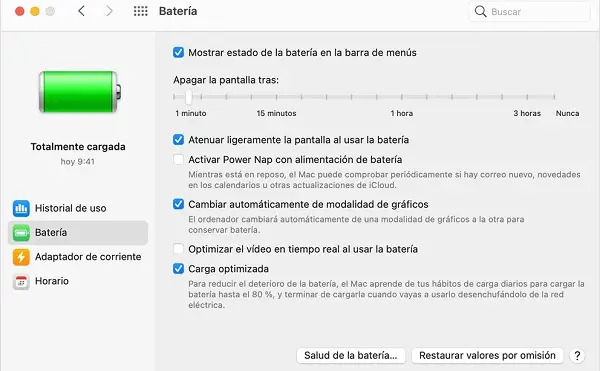Trucos y consejos para ahorrar batería en un MacBook
Trucos y consejos para ahorrar batería en un MacBook. Utilizar Safari como navegador predeterminado, visualizar los vídeos a pantalla completa y más recomendaciones Si tienes alguna inquietud recuerda contactarnos a través de nuestras redes sociales, o regístrate y déjanos un comentario en esta página. También puedes participar en el WhatsApp. Si usas Telegram ingresa al siguiente enlace.
Los MacBook, MacBook Pro o MacBook Air vienen de fábrica con una batería que es lo suficientemente nueva como para hacer cualquier actividad sin necesidad de prestarle atención a si la batería se agota rápido o no. Pero cuanto más tiempo se pasa con esta computadora portátil, más ciclos tiene la batería y cuanto más se usa, menos tiempo durará.
No cabe duda de que una de las ventajas de tener un portátil es la posibilidad de utilizarlo sin cables, recurriendo así a la batería. Infobe presentará una serie de trucos que se puede utilizar para ahorrar batería.
Ninguno de estos es infalible por sí solo, pero si se sigue algunos o todos los consejos, se puede mantener un MacBook funcionando por más tiempo sin preocuparse por la descarga de la batería.
1. Utilizar Safari como navegador predeterminado
El navegador web nativo de Apple es uno de los más recomendados por su fluidez, seguridad y privacidad. En los últimos años se han implementado interesantes mejoras a las que también se pueden agregar extensiones. Es comprensible en cualquier caso que otros puedan resultar más prácticos en ocasiones, pero si se quiere ser eficiente en el consumo, solo este navegador garantiza un bajo consumo de batería.
Por lo tanto, si se puede elegir, es mejor usar siempre Safari para navegar por Internet. La diferencia con otros navegadores como Chrome o Firefox puede ser realmente notoria, ya que tienen grandes características, pero no están tan adaptados al ecosistema macOS y su consumo de energía es elevado.
De hecho, el navegador de Google se considera uno de los menos eficientes en Windows y especialmente en computadoras Mac.
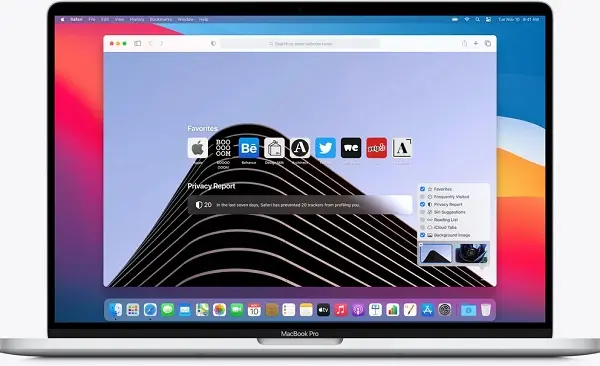
2. Desconectar el Bluetooth
Habilitar esta conectividad consume batería incluso si no se tiene un dispositivo conectado porque, de forma predeterminada, buscará dispositivos a los que conectarse. Por supuesto, si se usa accesorios como teclados y mouse externos, es importante mantenerlos activados cuando se planee usarlos.
Si bien el MacBook ya tiene estos elementos incorporados, puede tener sentido usarlos y renunciar a los demás si necesita ahorrar batería con urgencia.
3. Desconectar el Wifi cuando no se esté utilizando
La conexión a Internet es fundamental hoy en día para hacer casi todo con un ordenador, por lo que no es recomendable desconectarlo siempre. Ahora bien, son muchas las actividades que aún se realizan sin necesidad de estar conectado a la red, por lo que si en caso se está utilizando herramientas offline y se quiere ahorrar batería, es una buena opción apagar el Wifi aunque sea de forma temporal.
Por supuesto, hay que tener en cuenta que habrá procesos que no se ejecutan, como la sincronización de iCloud. Si se conecta a Internet mediante cable, no es necesario. Es cierto que también se agotará la batería, pero no tanto como con Wifi, ya que estas redes requieren más consumo de energía de los ordenadores.
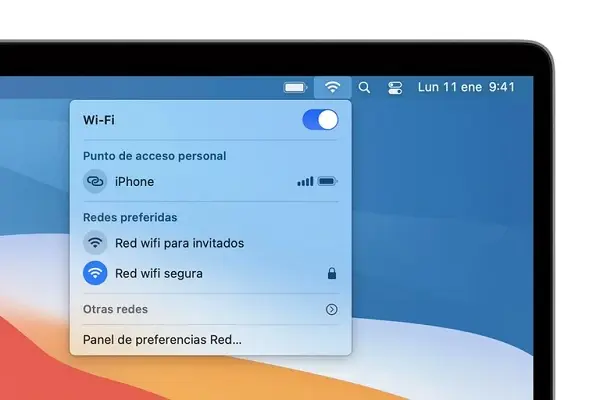
4. Visualizar los vídeos a pantalla completa
Las MacBooks están configurados para entrar en algún tipo de modo de ahorro de energía cuando se mira un video en modo de pantalla completa. Por lo tanto, siempre se recomienda reproducir estos videos en dicho formato siempre que sea posible. Y no, no bastará con verlo en gran tamaño o con la ventana expandida, hay que habilitar la opción de pantalla completa real.
Si se está viendo contenido en un monitor externo, esta función no tiene sentido cuando la computadora está cerrada, ya que el monitor no usa la batería y el monitor se alimenta directamente con energía. Ahora, si se va a usar la pantalla dual, es una buena idea reproducir el video en modo de pantalla completa en el MacBook y usar el monitor para la otra tarea que se está haciendo.
5. Ajustar el brillo manualmente
Siempre que se habla de ahorro de batería en un dispositivo con pantalla, se habla de brillo, y esta es una de las principales causas del agotamiento de la batería. El consejo es reducirlo manualmente siempre que se pueda, ajustándolo para que se pueda ver la pantalla con claridad.
A la larga, no solo la batería se beneficiará de ella, sino que la vista también lo agradecerá.
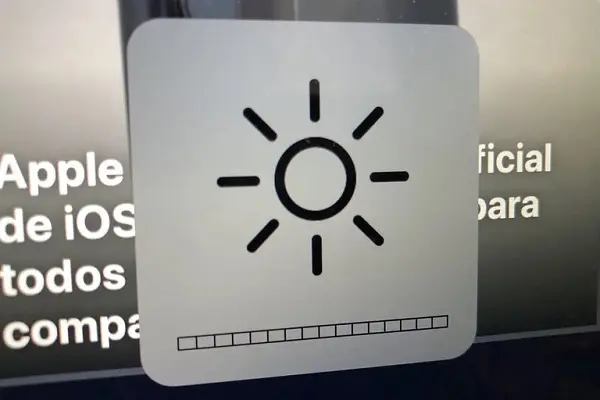
6. Modificar los ajustes de ahorro de energía
Si se ingresa a Preferencias del sistema, se encontrará una opción llamada Ahorro de energía que se puede usar para configurar algunas opciones de batería para ayudar a reducir el consumo cuando el MacBook está desconectado.
El panel está dividido en varias pestañas y en su interior se encontrarán útiles opciones como configurar un apagado automático de la computadora o simplemente apagar la pantalla para ahorrar batería.